Veileder for gjennomføring av kapitalforhøyelse/emisjon
Orgbrain har en modul som bistår aksjeselskaper med mange av de praktiske forholdene som et selskap må gjennom i forbindelse med en kapitalforhøyelse/emisjon.
Kort fortalt fungerer løsningen i Orgbrains portal som følgende:
- Registrere nøkkeldata
- Legg inn emisjonskurs, aksjeklasse, betalingskonto og øvrige vilkår - Bestillings blankett + vedlegg
- Fyll ut tegningsblankett malen og legg ved eventuelle vedlegg. - Inviter investorer
- Velg å legge til potensielle investorer fra aksjeeierboken eller legg til nye investorer. Når inivtasjonen sendes ut mottar investoren en lenke for innlogging til bestillingsblankett og vedleggene. - Investorer bestiller og signerer
- Investoren fyller ut bestillings blanketten med ønsket antall aksjer og signerer digitalt. - Tildel aksjer
- Når bestillingsperioden er over eller alle bestillingene er kommet inn fordeler dere aksjene inne i portalen. - Vedtaksmaler
- Løsningen genererer forslag til vedtak (generalforsamling eller styrefullmakt) som dere kan legge rett inn i ett valgfritt møte som ett eget agendapunkt. - Betalingsinformasjon
- Etter vedtak kan du i løsningen sende ut betalingsinformasjon til de som har tegnet seg. - Oppgjør og registrering
- Når innbetalingene er bekreftet og kapitalforhøyelsen er registrert i foretaksregistreret, kan du i løsningen oppdatere aksjeierboken og sende ut melding om at de nå er innført i aksjeeierboken.
Kom i gang
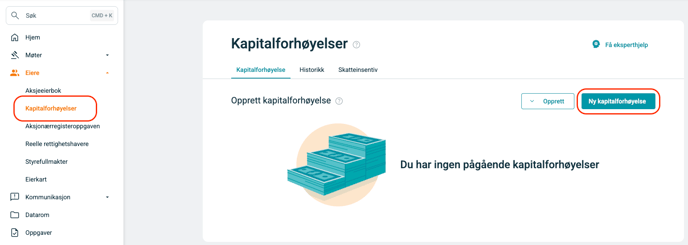
Administratorbrukere vil i venstremenyen finne et menyvalg under “Eiere” som heter “Kapitalforhøyelser”. Ved å klikke på dette vil man få frem en side der man har to menyvalg, henholdsvis “Opprett” og “Ny kapitalforhøyelse”. Menyvalget opprett er en funksjon der du enten kan etterregistrere en emisjon i aksjeeierboken som er utført utenfor Orgbrain, eller klone en tidligere gjennomført emisjon.
Denne veilederen fokuserer på “Ny kapitalforhøyelse”.
Legg til nøkkelopplysninger
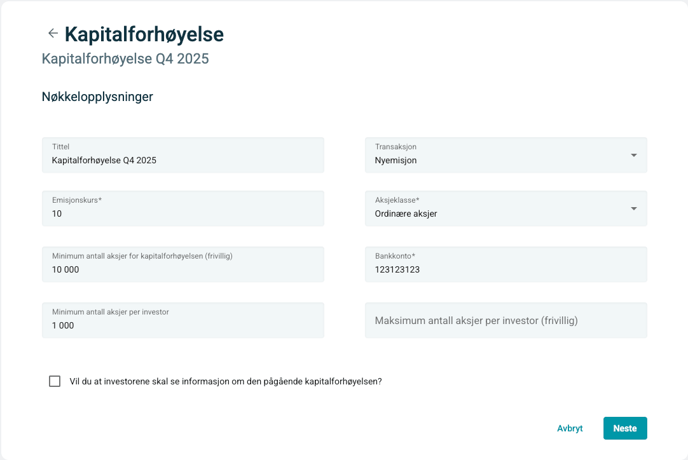
Første steg i prosessen er å legge inn basisinformasjonen som brukes igjennom hele prosessen. Du kan senere gå tilbake å justere senere ved behov.
Tittel - Her gir du kapitalforhøyelsen ett navn Tips: Bruk gjerne dato eller type for å lettere skille flere kapitalforhøyelser fra hverandre.
Transaksjon - Velg transaksjonstype. NB: transaksjonstype må spesifiseres for at rapporteringen i RF-1086 skal bli riktig.
Emisjonskurs - Aksjekursen som investoren kan tegne seg for
Aksjeklasse - Der selskapet har flere aksjeklasser, må det velges hvilken klasse kapitalforhøyelsen gjelder.
Minimum antall aksjer for kapitalforhøyelsen (frivillig) – Der det er bestemt at det må innhentes et minsteantall aksjer for at kapitalforhøyelsen skal kunne gjennomføres, kan dette legges inn her.
Bankkonto - Registrer den bankkontoen som investorene skal innbetale sitt tegningsbeløp til.
Minimum antall aksjer per investor - Dersom det er bestemt at hver investor minimum må tegne seg for et visst antall aksjer, legges dette inn her.
Maksimum antall aksjer per investor (frivillig) - Dersom det er begrensing i hvor mange aksjer hver investor kan tegne, legges dette inn her.
Vil du at investorene skal se informasjon om den pågående kapitalforhøyelsen? - Her kan du velge om hver enkelt investor skal se en grafisk oversikt over hvor mange aksjer som løpende er bestilt i kapitalforhøyelsen.
Lag en Bestillingsblankett
Her oppretter du dokumentet hver investor signerer ved tegning av aksjer, og laster opp eventuelle vedlegg som skal være tilgjengelige i bestillingen.
Hva er en Bestillingsblankett
En bestillingsblankett er et dokument som beskriver selve vilkårene for en kapitalforhøyelse, slik som tegninskursen, hvordan aksjene tildeles og relevante rammer for prosessen. Malen er utformet for situasjoner der endelig vedtak om kapitalforhøyelsen treffes i etterkant av prosessen. Er du i tvil om innholdet eller prosessen, kontakt juridisk rådgiver.
Orgbrain har laget en generell mal på en bestillingsblankett med forslag til tekst du kan fylle ut og bruke.
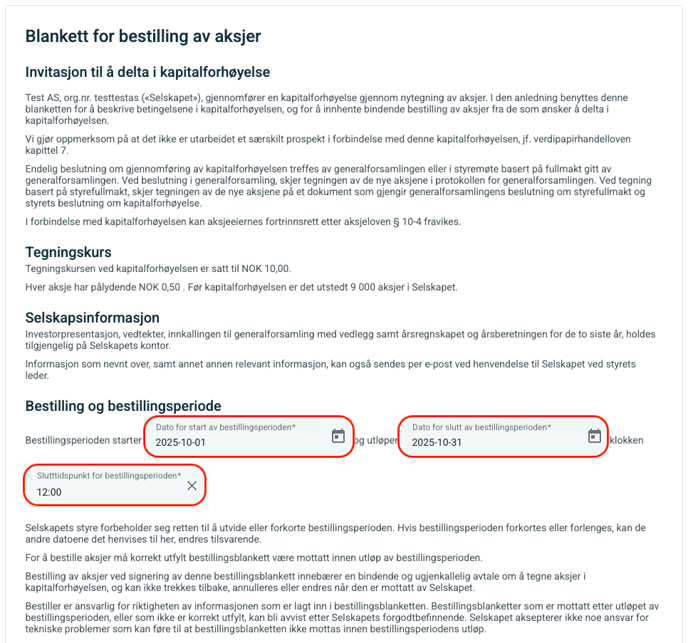
Slik gjør du:
- Fyll inn åpne felt
Legg inn emisjonsdata (kurs, tegningsmåte, frister, m.m.). - Legg ved dokumenter (valgfritt)
F.eks. aksjonæravtale, vedtekter. Disse deles med investor ved bestilling. - Lagre og gå videre
Trykk på neste for å gå videre i prosessen (du kan komme tilbake og gjøre endringer senere ved behov)
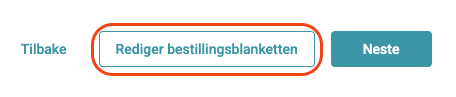
Dersom du ønsker å gjøre ytterligere endringer på innholdet i malen, blar du helt ned på siden. Her finner du knappen «Rediger bestillingsblanketten».
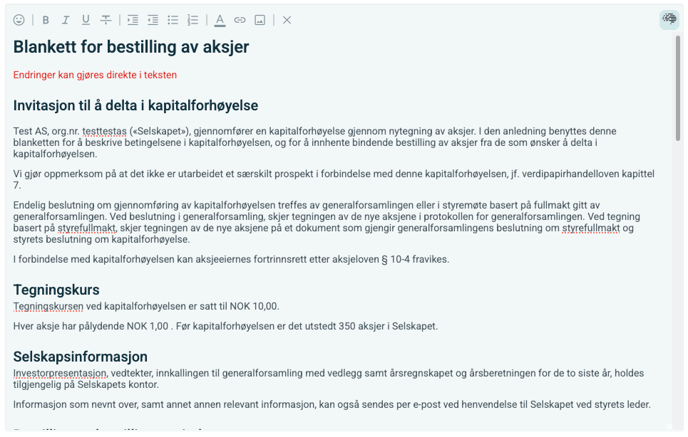
Vedlegg til investor
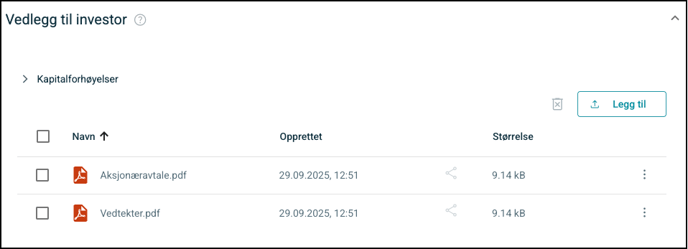
Ved kapitalforhøyelser rettet mot investorer som ikke kjenner selskapet godt, bør investorene få tilstrekkelig og fyldig informasjon om selskapet. Noe kan legges inn i selve bestillingsblanketten, men det er også mulig å legge ved ytterligere dokumenter der det er nødvendig. Typiske vedlegg kan være investorpresentasjon, vedtekter, årsregnskap og aksjonæravtale.
Inviter investorer
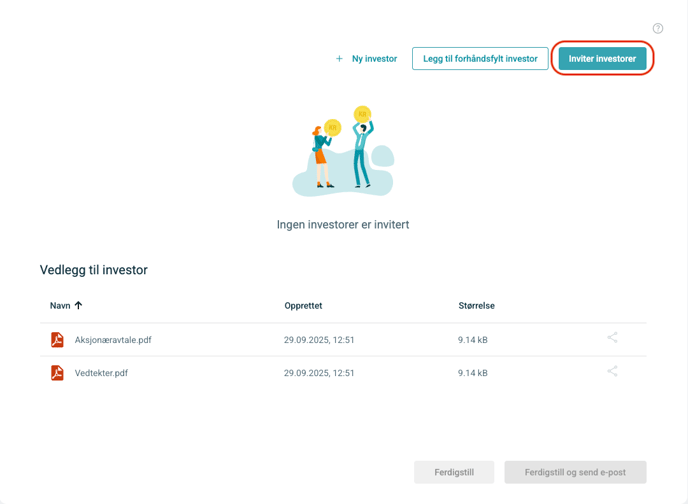
For å legge til investorer i kapitalforhøyelsen klikker du på knappen «Inviter investorer».
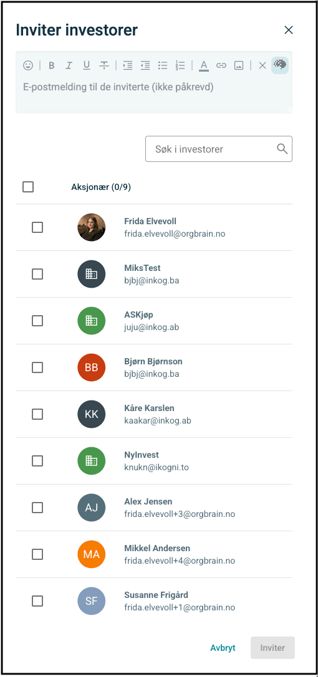
Huk av de du ønsker å invitere til å delta i kapitalforhøyelsen. Klikk deretter “Inviter”. Hver enkelt investor motta en e-post der de kan logge seg inn for å se informasjon om kapitalforhøyelsen, og eventuelt tegne seg.
Legg til forhåndsutfylt investor
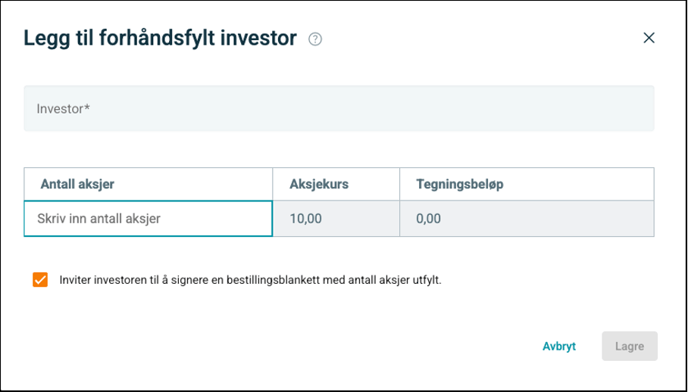
Du kan også registrere investorer som har tegnet seg uten for løsningen. Klikk på "Legg til forhåndsfylt investor" for å føre opp bestillingen i oversikten.
Når investoren logger inn, får vedkommende en forhåndsutfylt bestillingsblankett med ditt forslag til antall aksjer, som kan justeres før signering.
Hva vil investorene se?
Straks du har invitert en investor til å delta i kapitalforhøyelsen, vil investoren mottatt en e-post.
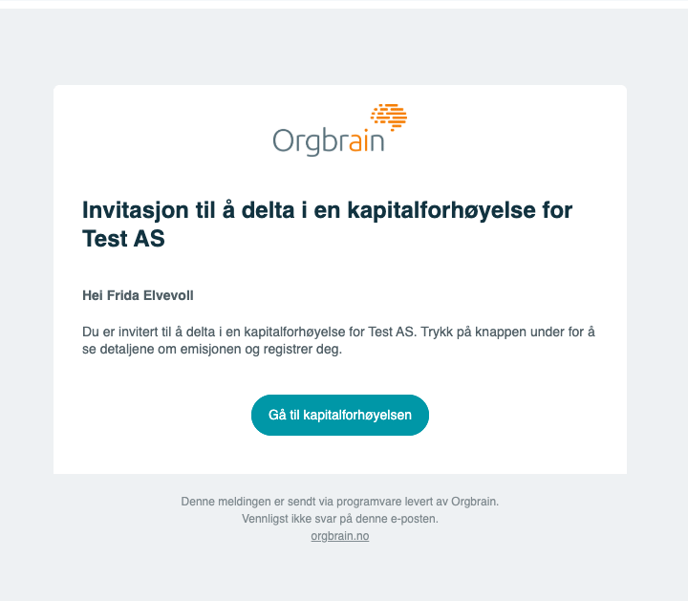
Investoren klikker på knappen «Gå til kapitalforhøyelse».
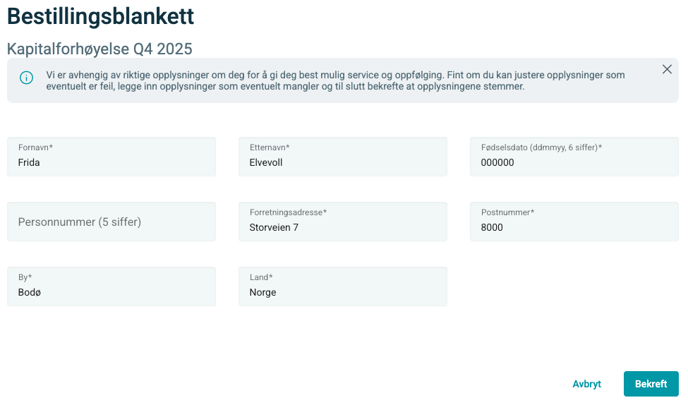
Når investorer logger inn, kommer de først til en side der de blir bedt om å bekrefte at selskapet har registrert riktig informasjon om dem. Dersom noe er feil eller mangler, kan investoren oppdatere opplysningene. Dette er viktig for å sikre at selskapet har korrekt informasjon i aksjeeierboken for alle som deltar i kapitalforhøyelsen.
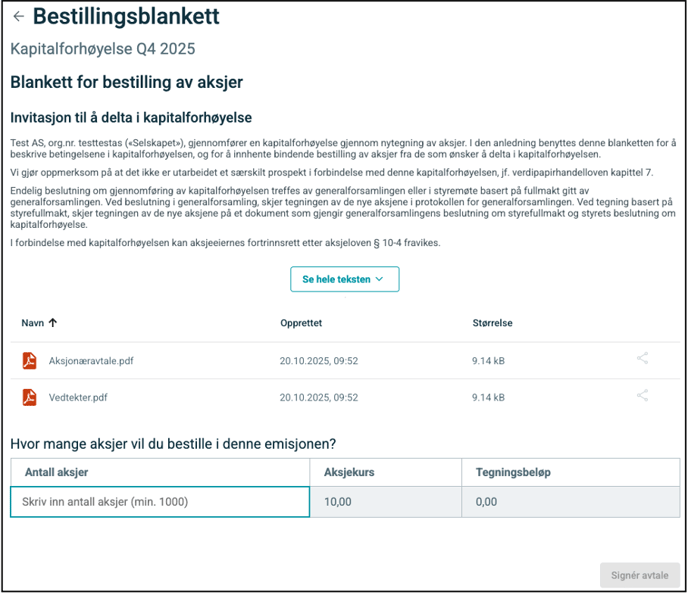
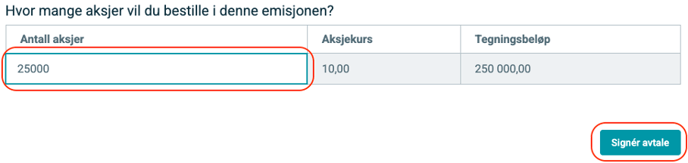
Hvis investoren ønsker å delta i kapitalforhøyelsen, angir vedkommende hvor mange aksjer som skal bestilles, og klikker deretter på «Signer avtale».
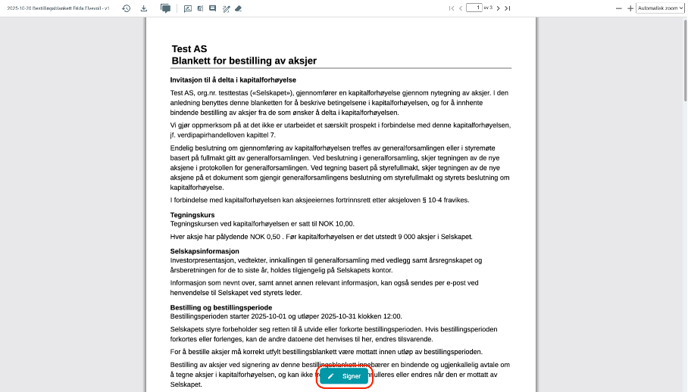
Investoren vil da finne bestillingsblanketten i PDF-format, og kan enten lese gjennom den på nytt eller gå direkte til «Signer».
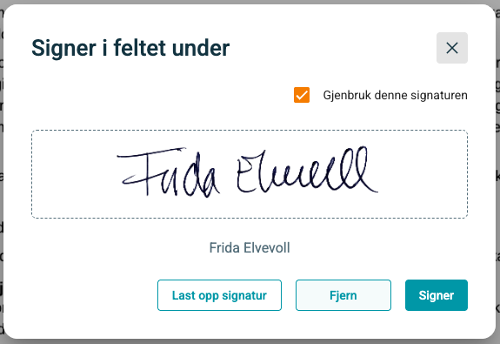
Investoren klikker på «Signer» og fullfører deretter signeringsprosessen.
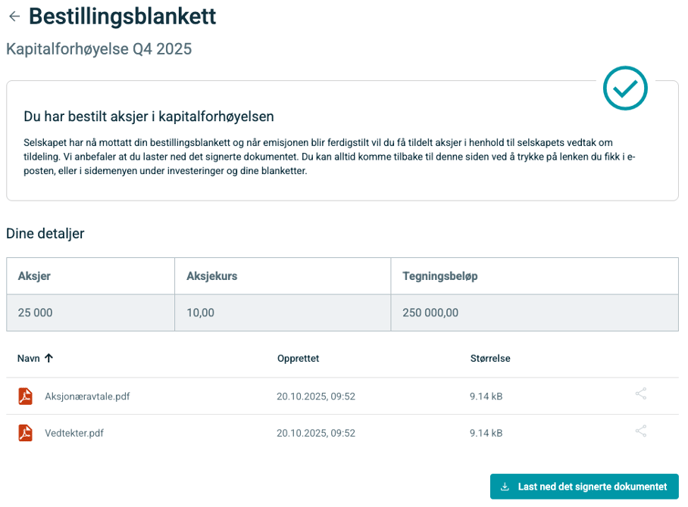
Oversikt over de som bestiller
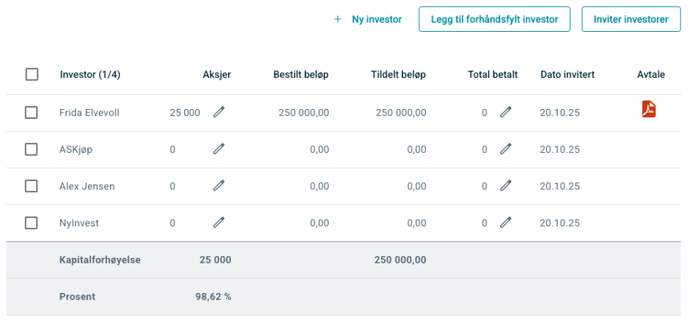
Når investorer signerer bestillingsblanketter, kan du som administrator følge alle bestillingene i tabellen under «Investorer».
PDF-ikonet til høyre i tabellen viser tegningsblanketten som hver investor har signert.
Hvis noe ser utdatert ut: oppdater siden i nettleseren for å hente siste versjon av tabellen.
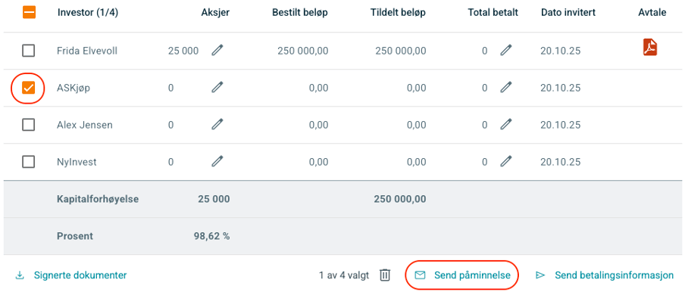
Du kan sende påminnelser til investorer som ikke har tegnet seg ved å markere avkrysningsboksen ved navnet og klikk «Send påminnelse». For å sende påminnelse til flere investorer samtidig, kan du markere flere avkrysningsbokser samtidig.
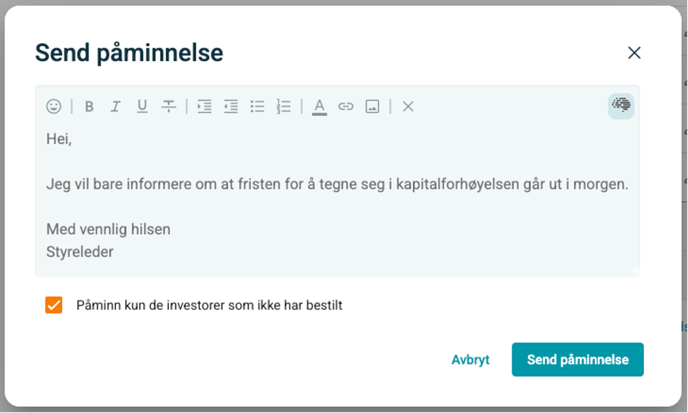
Du kan legge inn egen tekst i påminnelsen. I dialogboksen kan du også huke av for å sende kun til investorer som ikke har bestilt.
Tildel aksjer
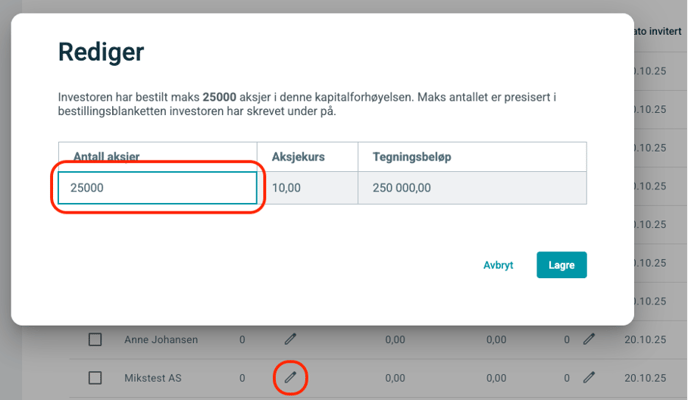
Når bestillingsperioden er over, kan du ved overtegning tildele aksjer i henhold til gjeldende regler. Klikk på pennen til høyre for investorens navn i oversikten, legg inn antall tildelte aksjer i vinduet som åpnes, og lagre. Gjenta for alle investorer som har overtegnet.
Forslag til vedtak
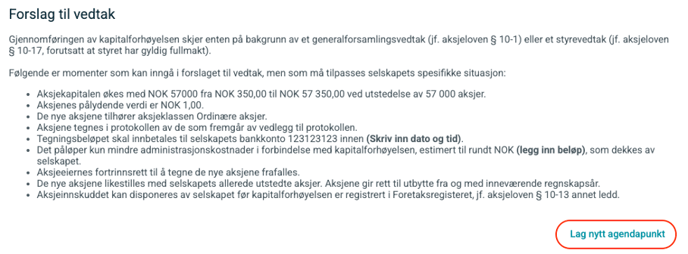
Når selskapet har fullført innhenting av bestillinger fra investorene, må kapitalforhøyelsen formelt besluttes. I fanen «Resultat» finner du et forslag til vedtakstekst basert på aksjeeierboken, nøkkelinformasjon og tildelte aksjer. Er møtet allerede opprettet, klikk «Lag nytt agendapunkt» for å legge det inn direkte.
Kapitalforhøyelsetabell
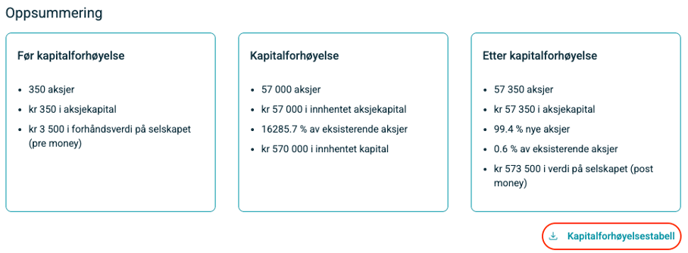
Trenger du også investoroversikten til vedtaket? Gå til «Resultat» og klikk «Kapitalforhøyelsestabell» for å laste den ned som et regneark.
Betalingsinformasjon
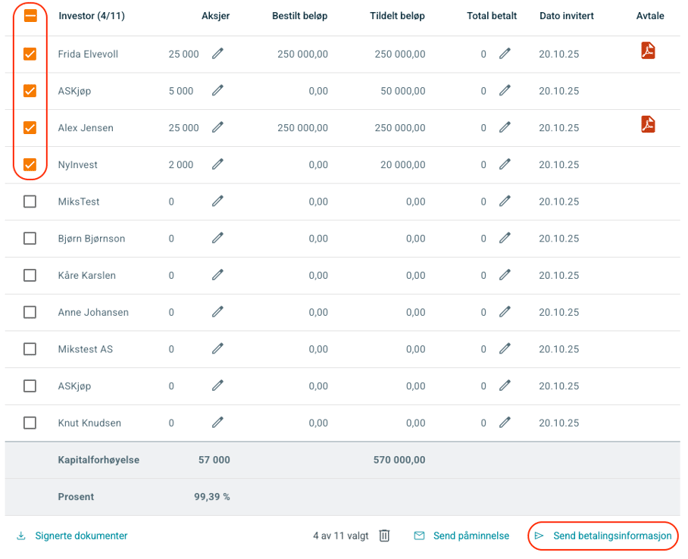
Etter at kapitalforhøyelsen er vedtatt skal investorene betale tegningsbeløpet. Åpne fanen «Oversikten», marker aktuelle investorer og klikk «Send betalingsinformasjon».
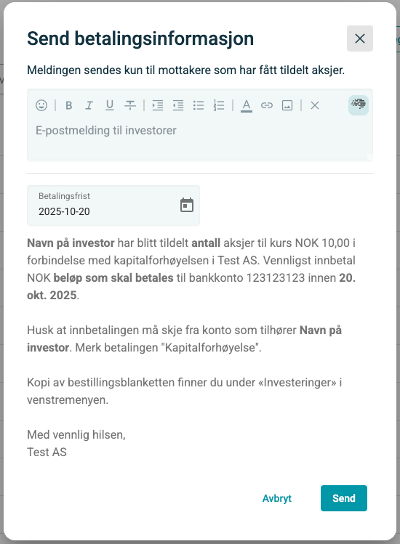
Etter at du har huket av investorene og klikket «Send betalingsinformasjon», åpnes et vindu hvor du angir betalingsfrist og kan legge inn egen e-posttekst. Hver investor får: antall tildelte aksjer, innbetalingsbeløp, kontonummer og frist.
Meldingen presiserer at betalingen må komme fra investorens egen konto og merkes «Kapitalforhøyelse».
E-posten investoren mottar vil se slik ut:
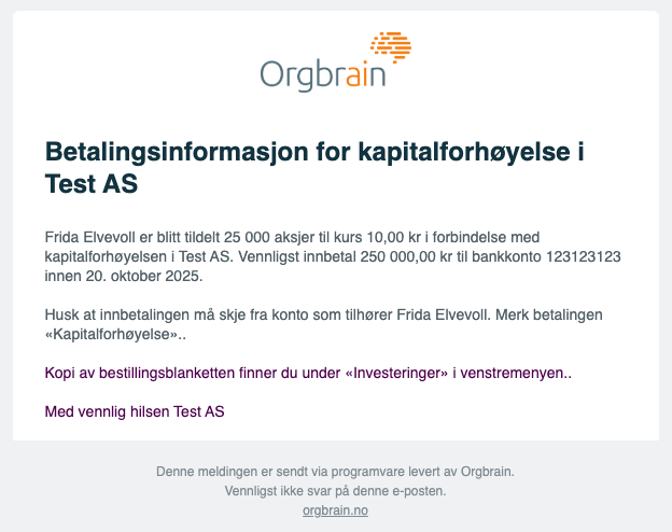
Når en investor har betalt, kan betalingen også registreres i tabellen.
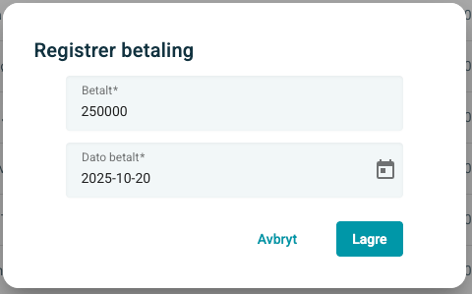
I kolonnen «Tildelt beløp» klikker du på blyanten. Registrer betaling slik at også dette registreres i tabellen.
Bekreft kapitalforhøyelsen
Siste steg i prosessen er å ferdigstille kapitalforhøyelsen. Aksjeeierboken oppdateres med de nye aksjene som er tildelt. Du kan også sende e-post til de nye aksjeeierne om innføringen i aksjeeierboken, inkludert informasjon om deres aksjeinnehav, i henhold til aksjeloven § 4-10.
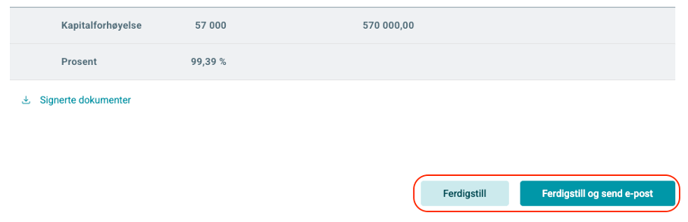
For å ferdigstille, klikk enten «Ferdigstill og send e-post» eller «Ferdigstill» nederst på siden.
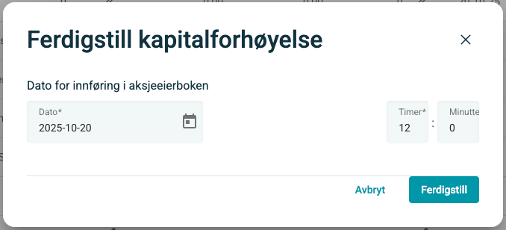
«Ferdigstill» åpner en dialogboks der du angir hvilken dato kapitalforhøyelsen skal registreres i aksjeeierboken. Når riktig dato er lagt inn, klikker du «Ferdigstill» for å fullføre.
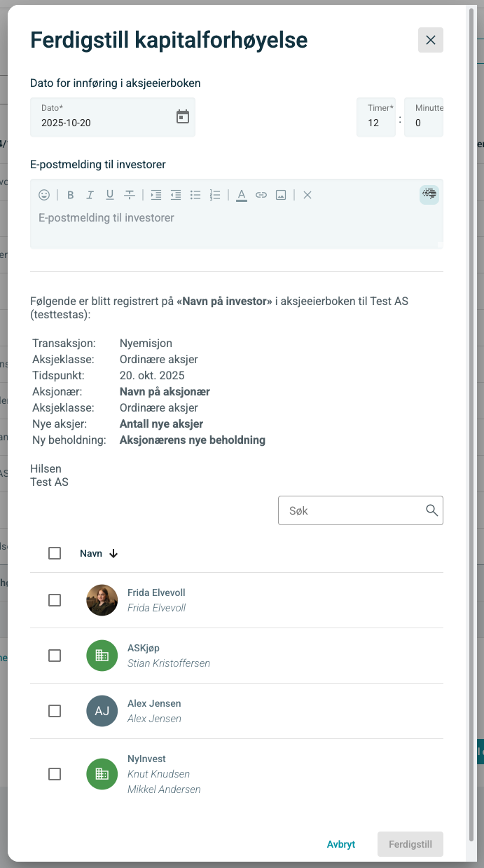
«Ferdigstill og send e-post» åpner et dialogvindu der du angir dato for innføring i aksjeeierboken. I vinduet ser du hvilken informasjon som vil bli sendt til hver investor, og du kan legge til en egen melding i fritekstfeltet.
Hvis du ikke ønsker at enkelte investorer skal motta e-post, kan du fjerne markeringen i avkryssingsboksen til høyre for investorens navn.
Når all informasjon er lagt inn, klikker du «Ferdigstill» for å fullføre.
Lykke til med din kapitalforhøyelse!